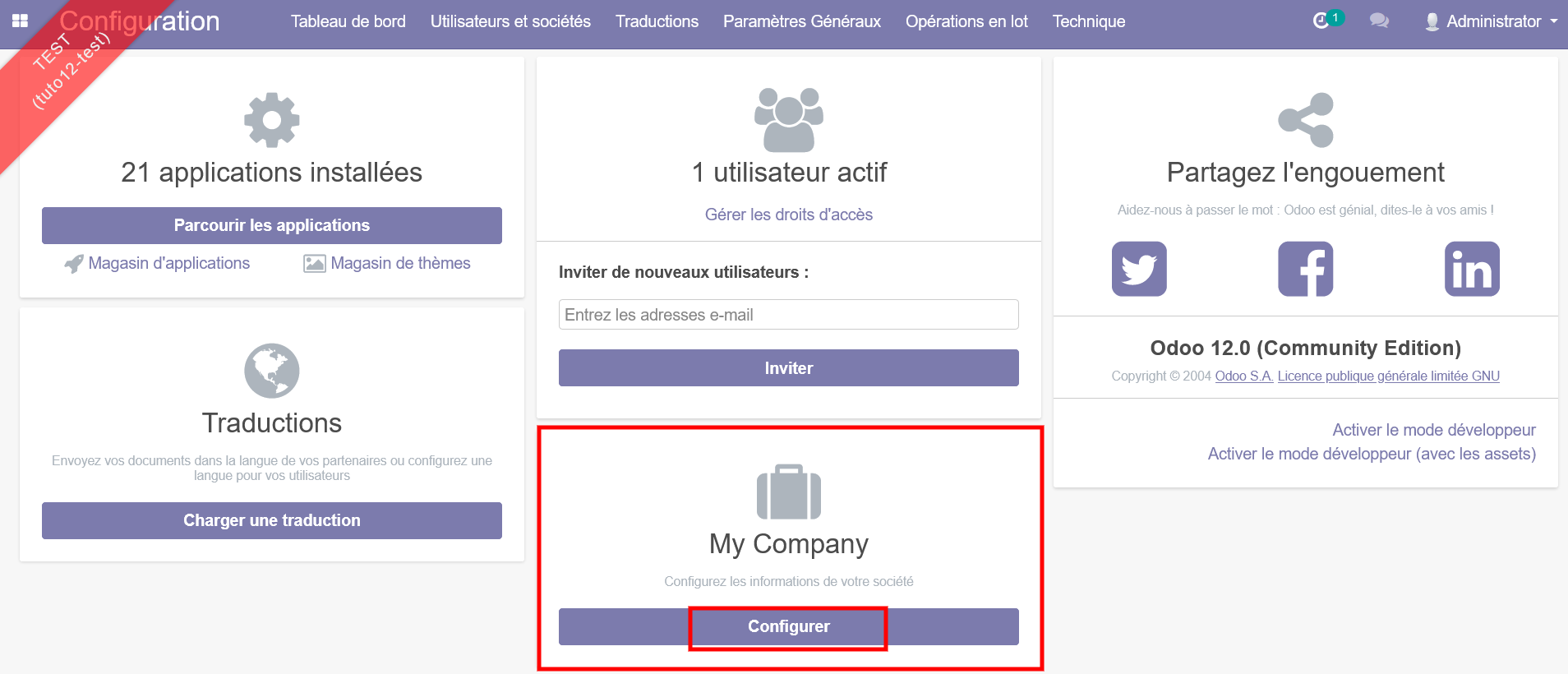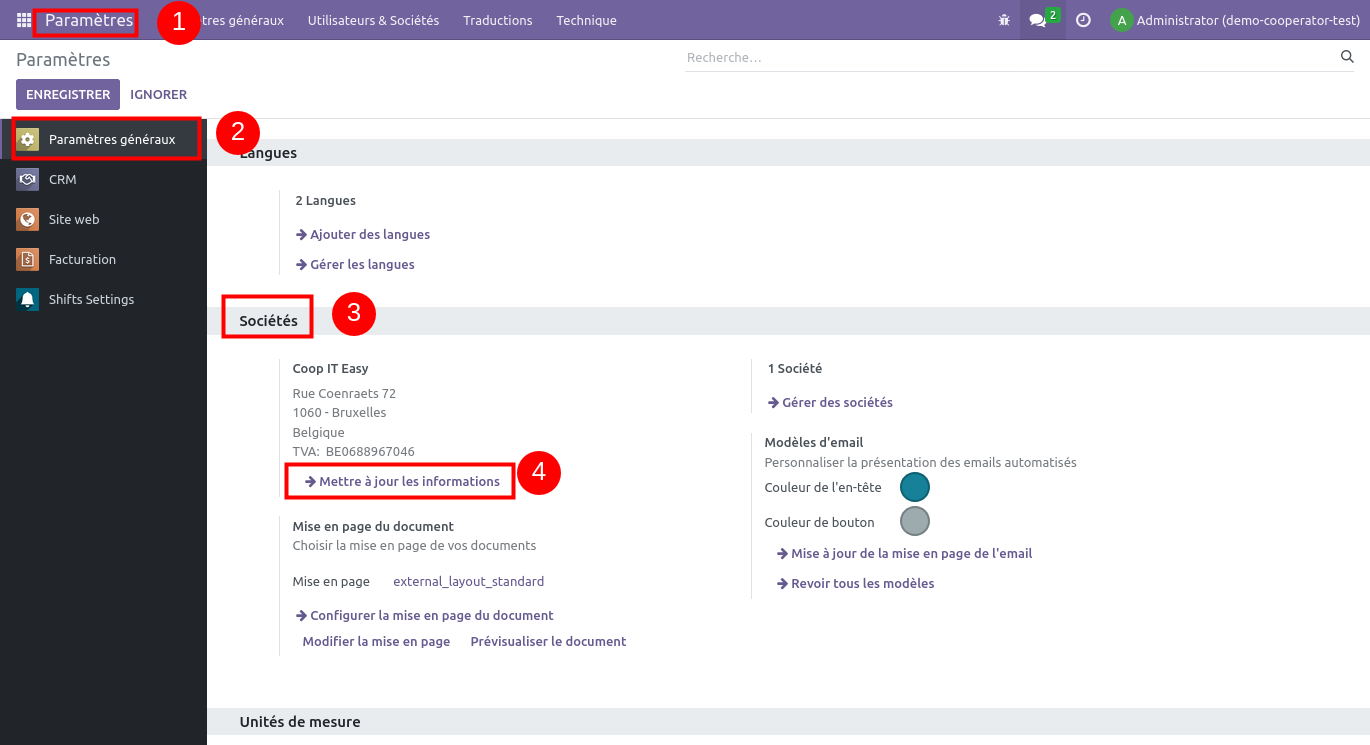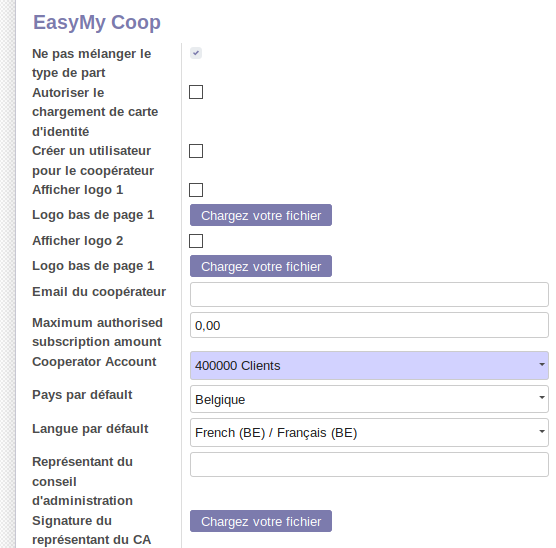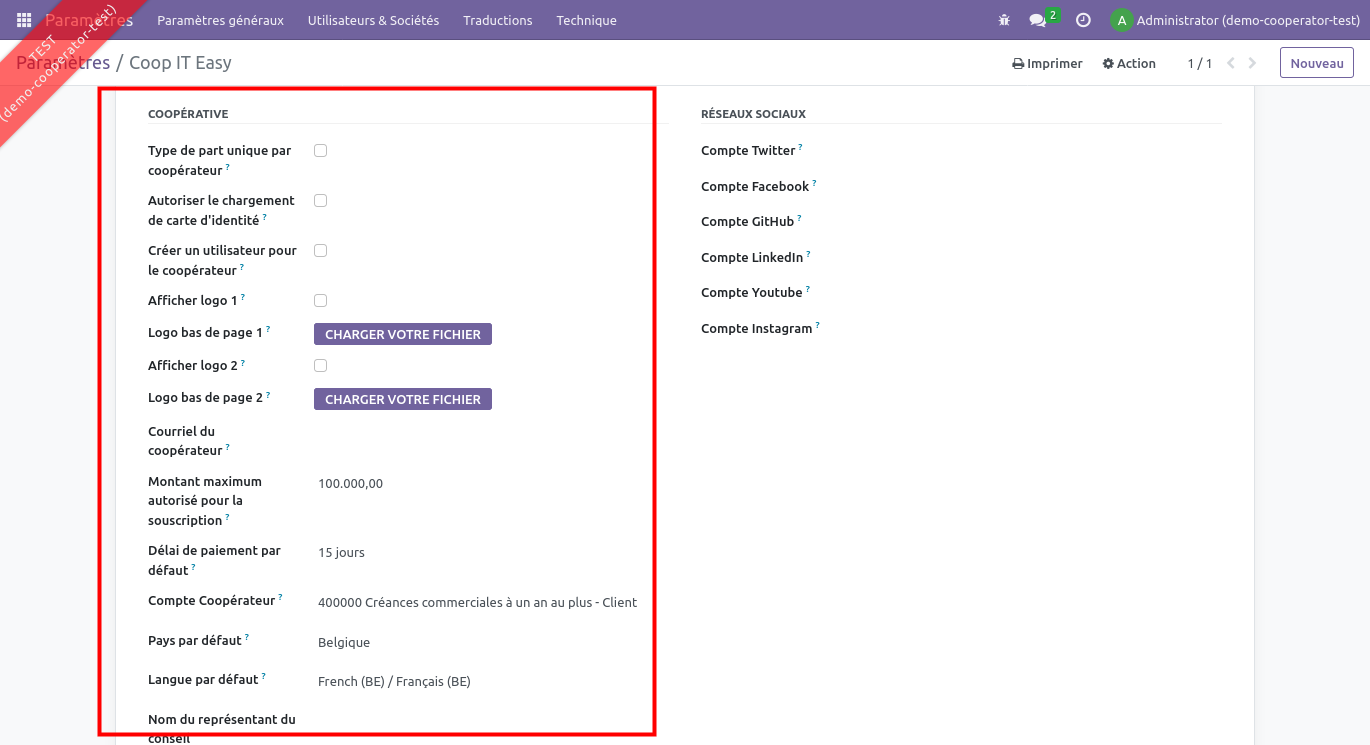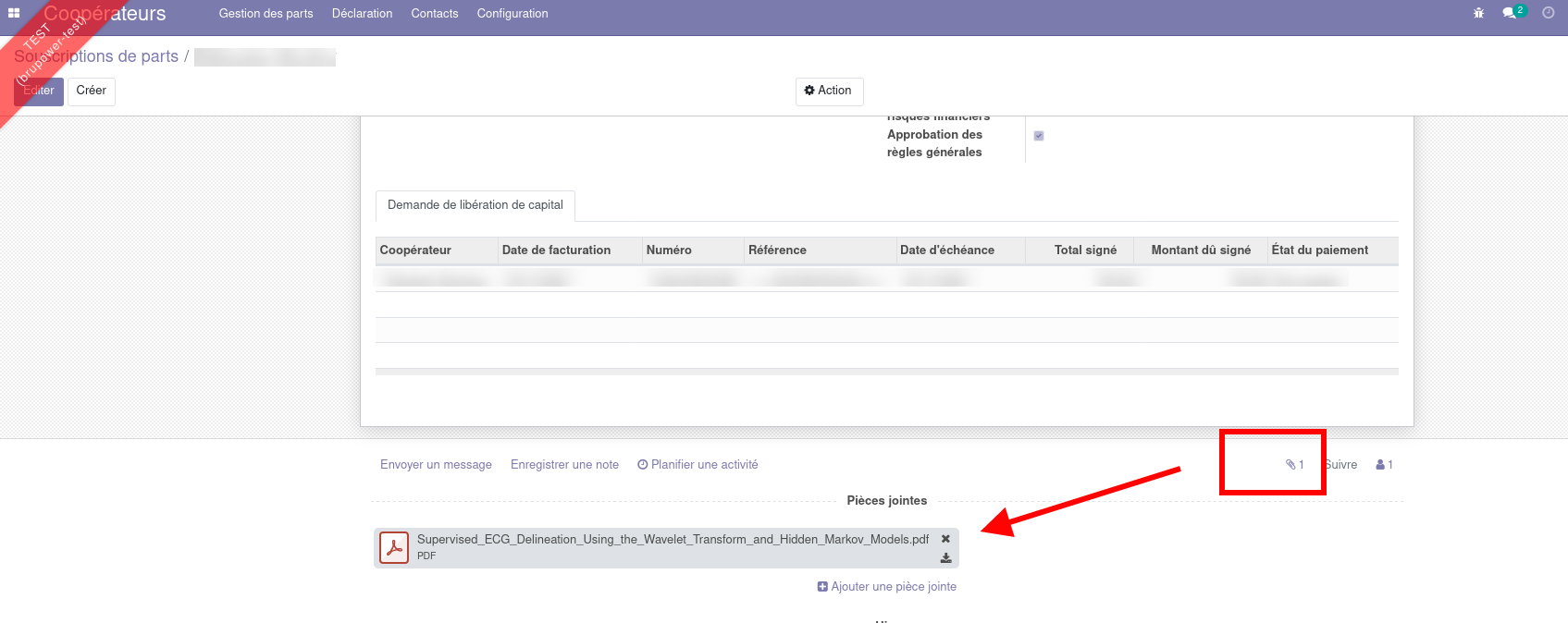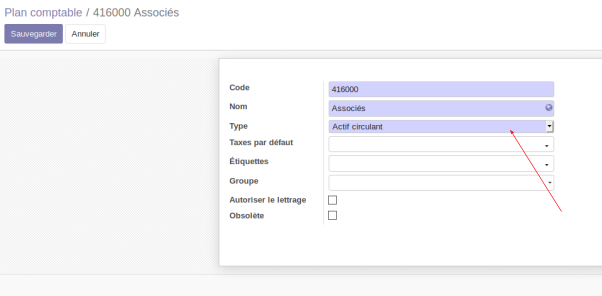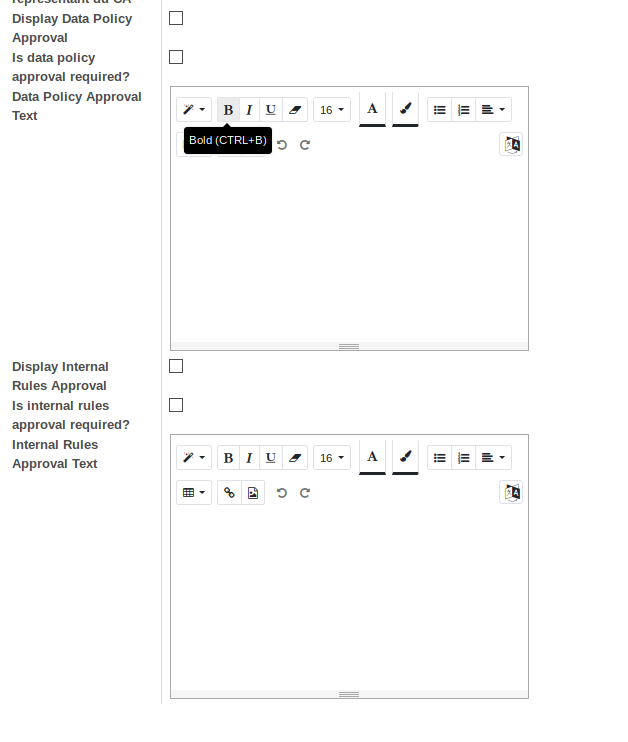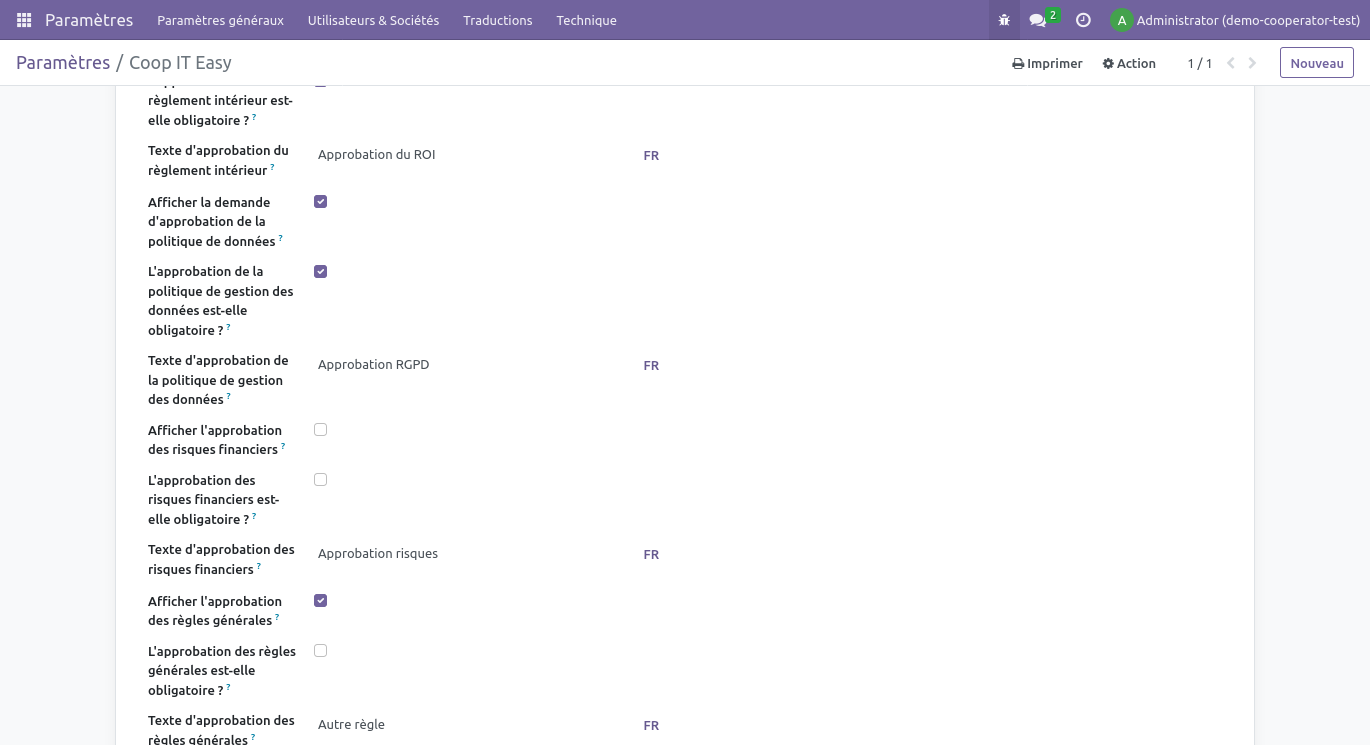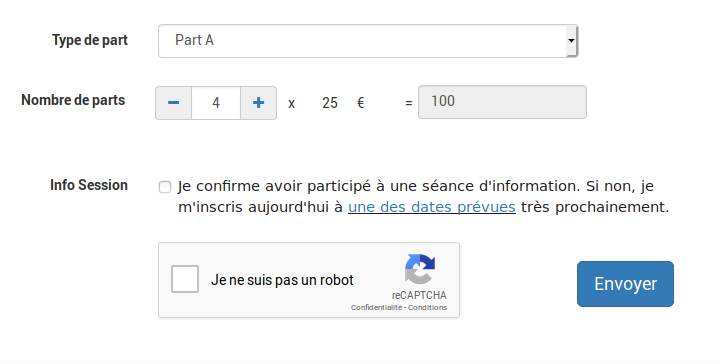Mettre à jour les informations de la société
Dans ConfigurationParamètres < TableauParamètres de bordgénéraux < "MyCompany"Sociétés", <cliquez Configurer.sur mettre à jour les informations.
La section Cooperative donne différentes cases à cocher.
Différentes informations sont présentées.
- "
Ne pas mélanger le typeType depart"part unique par coopérateur". Cela permet de restreindre le rachat de part au même type de part. La conséquence est que, lors d’une augmentation de part via le formulaire en ligne, un coopérateur ne peut pas prendre un autre type de part et les transferts ne peuvent être fait que si celui qui reçoit n’a pas de part d’un autre type. - "Autoriser le chargement de carte d'identité" : permet de charger un fichier depuis le formulaire de prise de parts. Ce fichier est ajouté en pièce jointe à la demande de parts dans le back-end.
- "Créer un utilisateur pour le coopérateur" : permet de (dés)activer la création automatique d’un utilisateur. Si l’option est cochée, le coopérateur recevra, lors de la réception du paiement de libération de capital, un mail d’Odoo pour se connecter au portail.
- "Afficher les logos"
- "
Autoriser le chargement de carte d'identité" : permet de charger un fichier depuis le formulaire de prise de parts. Ce fichier est ajouté en pièce jointe à la demande de parts dans le back-end :
"EmailCourriel du coopérateur",: utilisé comme expéditeur de tous les emails envoyés automatiquement par le système pour le module Cooperators.- "
MaximumMontantauthorizedmaximumsubscriptionautoriséamount"pour la souscription" : donne le maximum qui peut être pris lors de la première souscription. - "Compte coopérateur"
.: En Belgique on utilise le 416000 associé. Pour les autres pays, il est nécessaire de demander au comptable.
Pour pouvoir sélectionner le compte Associés (416000 en Belgique) dans le champ Cooperator Account, il faut aller sur le compte dans le plan comptable et le mettre en type “Recevable”.
Pour cela :
- Allez dans le module Facturation < Configuration < "Plan comptable".
- Sélectionnez le compte “Associé”.
- Changez le type en “recevable”.
- Sauvegardez
- Pays et langue par défaut sur le site d’enregistrement.
- Représentant du CA et signature du repré
sentant.sentant : Ces deux paramètres permettent de faire une signature électronique (upload d’image).
Cases à cocher (Respect RGPD, lecture du ROI…) sur le formulaire en ligne
Dans la configuration des paramètres de MyCompany, ilIl est possible de choisir d’afficher jusqu’à 4 cases sur le formulaire en ligne. On peut définir si le futur coopérateur est forcé de cocher la case pour pouvoir valider sa demande ou non.
Les 4 cases proposées sont :
Un champs générique - certains clients l'utilise pour expliquer les parts.- Prise de connaissance de la politique de confidentialité (RGPD).
- Prise de connaissance des règles internes (ROI) de la coopérative.
- Prise de connaissance des risques financiers.
- Un champs générique - certains clients l'utilise pour expliquer les parts.
Pour chaque case, le texte affiché en vis-à-vis du nom sur le formulaire peut être personnalisé, comme dans cet exemple :
Il est possible de mettre un hyperlien et une mise en forme du texte. Il est également possible de rendre obligatoire de cocher la case.